
আসসালামু আলাইকুম, আশা করি সবাই ভালো আছেন। আজ আমি নতুন টিউটোরিয়াল নিয়ে আপনাদের সামনে হাজির হয়েছি, যার বিষয় হচ্ছে Advanced Microsoft Excel। যাদের মাইক্রোসফট এক্সেল প্রোগ্রামটির সহিত পরিচিতি আছে অথবা মাইক্রোসফট ওয়ার্ড মোটামুটি জানেন অথবা মাইক্রোসফট এক্সেল এর কিছু কাজ জানতেন চর্চার অভাবে ভুলে গেছেন তাদের জন্যই আমার এই ধারাবাহিক টিউটোরিয়াল। আজকে আমি মাইক্রোসফট এক্সেল কি, এর উইন্ডো পরিচিতি ও এর কিছু বেসিক ফর্মুলা নিয়ে আলাপ করবো।
Excel শব্দের আভিধানিক অর্থ শ্রেষ্ঠতর হওয়া। গুণ, কৃতিত্ব, ব্যবহারের সুবিধা প্রভৃতি বিবেচনায় Microsoft Corporation কর্তৃক তৈরী ও বাজারজাতকৃত এই প্রোগ্রামটি এক সাথে অনেক সমস্যা সামাধানে অন্যান্য অনেক প্রোগ্রামের থেকে শ্রেষ্ঠতর বলেই হয়তো একে Microsoft Excel বা সংক্ষেপে Ms-Excel বলা হয়। এই প্রোগ্রামটির মাধ্যমে গাণিতিক হিসাব নিকাশ, তথ্য ব্যবস্থাপনা , পরিসংখ্যান ভিত্তিক ডাটাবেইজ তৈরি, তথ্যকে আকর্ষণীয় করে উপস্থাপনায় নিখুঁত ভাবে চার্ট বা গ্রাফ তৈরী করা ছাড়াও আরও অনেক জটিল কাজকে সহজে সম্পন্ন করা যায়।
আসুন আমরা মাইক্রোসফট এক্সেল ২০০৭ ওপেন করলে যে উইন্ডো আসে তার সাথে পরিচিত হই।
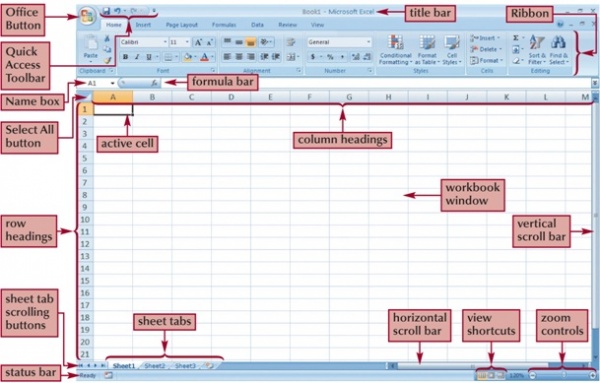
ফর্মুলাঃ =SUM(প্রথম সংখ্যার সেল এর এড্রেস : শেষ সংখ্যার সেলের এড্রেস)
ধরুন আপনি 35, 40, 50 তিনটি সংখ্যা যোগ করবেন যা যথাক্রমে A1, B1 ও C1 সেলে রয়েছে। তাহলে যেই সেলে আমার যোগফলটি দরকার (ধরি D1) সেই সেলে কার্সর রেখে ফর্মুলা বার এ =SUM(A1:C1) লিখে ইন্টার চাপতে হবে।

যদি 35, 40, 50 সংখ্যা তিনটি যথাক্রমে B2, B3, B4 সেলে থাকে এবং যোগফল যদি আমার F3 সেলে দরকার তাহলে F3 সেলে কার্সর রেখে ফর্মুলা বার এ =SUM(B2:B4) লিখে ইন্টার চাপতে হবে।

আরেকটি পদ্ধতি হল যেই সংখ্যাগুলো যোগ করতে হবে তার পরের সেলে কার্সর রেখে Auto Sum এ ক্লিক করে ইন্টার চাপতে হবে। ছবিতে আমরা B1থেকে B5 পর্যন্ত যোগ করার জন্য B6 সেলে কার্সর রেখে Auto Sum এ ক্লিক করেছি। তারপর ইন্টার চাপতে হবে।

ফর্মুলাঃ =প্রথম সংখ্যার সেল এর এড্রেস - দ্বিতীয় সংখ্যার সেলের এড্রেস
যদি আমরা D3 সেলে থাকা 870 হতে E3 সেলে থাকা 820 বিয়োগ করতে চাই, তাহলে যেই সেলে আমার ফলাফল দরকার (ধরিF3 সেল) সেই সেলে কার্সর রেখে ফর্মুলা বার এ =D3-E3 লিখে ইন্টার চাপতে হবে।

ফর্মুলাঃ =প্রথম সংখ্যার সেল এর এড্রেস * দ্বিতীয় সংখ্যার সেলের এড্রেস
যদি আমরা D3 সেলে থাকা 80 এবং E3 সেলে থাকা 6০ গুন করতে চাই, তাহলে তাহলে যেই সেলে (ধরি F3 সেল) আমার ফলাফল দরকার সেই সেলে কার্সর রেখে ফর্মুলা বার এ =D3*E3 লিখে ইন্টার চাপতে হবে। একটা জিনিশ খেয়াল রাখবেন সবসময় যে পরের সেলটি হবে তা কিন্তু নয় যে কোন সেল এই আমাদের ফলাফল প্রয়োজন হতে পারে।
ফর্মুলাঃ =প্রথম সংখ্যার সেল এর এড্রেস / দ্বিতীয় সংখ্যার সেলের এড্রেস
যদি আমরা A1 সেলে থাকা 840 এবং B1 সেলে থাকা 70 দ্বারা ভাগ করতে চাই, তাহলে যেই সেলে আমার ফলাফল দরকার সেই সেলে কার্সর রেখে ফর্মুলা বার এ =A1/B1 লিখে ইন্টার চাপতে হবে।
ফর্মুলাঃ =AVERAGE(প্রথম সংখ্যার সেল এর এড্রেস : দ্বিতীয় সংখ্যার সেলের এড্রেস)
যদি B3, C3, D3, E3, F3 সেলে থাকা যথাক্রমে 30, 40, 55, 120, 65 সংখ্যাসমূহের গড় মান নির্ণয় করতে চাই তাহলে যেই সেলে আমার ফলাফল দরকার (ধরিG3 সেল) সেই সেলে কার্সর রেখে ফর্মুলা বার এ =AVERAGE(B3:F3) লিখে ইন্টার চাপতে হবে।

আবার নিচের চিত্রের মত যেইসব সেলের সংখ্যাসমূহের গড় মান নির্ণয় করতে হবে তার পাশের সেলে কার্সর রেখে Average এ ক্লিক করে ইন্টার চাপার মাধ্যমে ও গড় মান নির্ণয় করা যায়।

ফর্মুলাঃ =(যে সংখ্যার পার্সেন্টিজ বের করবেন ঐ সংখ্যা * যত পার্সেন্ট বের করবেন% )
যদি B2 সেলে থাকা 2500 এর 40% বের করতে চাই তাহলে যেই সেলে আমার ফলাফল দরকার (ধরি C2 সেল) সেই সেলে কার্সর রেখে ফর্মুলা বার এ =B2*40% লিখে ইন্টার চাপতে হবে।

আজ এই পর্যন্তই। আশা করি খুব দ্রুতই পরবর্তী পর্ব নিয়ে হাজির হব। খোদা হাফেজ।
ফেসবুকে আমি
আমি ইব্রাহীম খলিল। বিশ্বের সর্ববৃহৎ বিজ্ঞান ও প্রযুক্তির সৌশল নেটওয়ার্ক - টেকটিউনস এ আমি 10 বছর 8 মাস যাবৎ যুক্ত আছি। টেকটিউনস আমি এ পর্যন্ত 20 টি টিউন ও 78 টি টিউমেন্ট করেছি। টেকটিউনসে আমার 4 ফলোয়ার আছে এবং আমি টেকটিউনসে 0 টিউনারকে ফলো করি।
thanks brother……….it’s very helpful…………i am a new learner